個人的にmp4ファイルをm4aファイルに変換したい。しかも簡単に。
そこで今回は、このmp4ファイル問題について考えてみます。
この記事の対象者

この記事の対象者はmp4ファイルをm4aファイルに簡単に変換したい人を対象とします。
-PR-
音楽系のファイル変換は「HD Video Converter Factory」を使うと便利

私は音楽系のファイル変換をよくします。
そこで前から使っていて便利なソフトが「HD Video Converter Factory」です。
![]()
サイト: HD Video Converter Factory
【備考】
安全面については自分で使ってみて判断してください。
私は「HD Video Converter Factory」を数年使ってますが安全面で問題ないと考えています。

私の中では、音楽系のファイル変換は「HD Video Converter Factory」が便利と考えています

いちおう、オススメ
Converter Factoryでの出力ファイルをm4aファイルに変更する方法

では早速、「HD Video Converter Factory」での出力ファイルをm4aファイルに変更する方法についてご説明します。
① 「HD Video Converter Factory」ソフトを起動する
![]()
② 「変換」をクリック
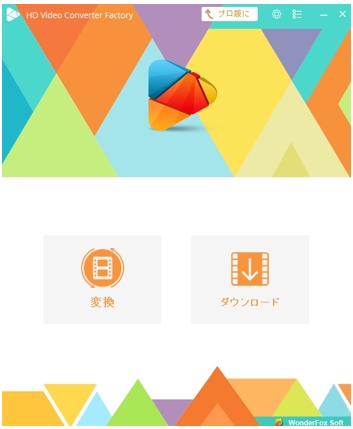
③ 「出力フォーマット」をクリック
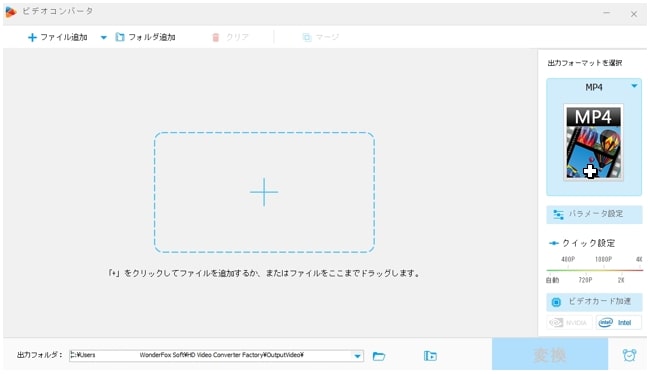
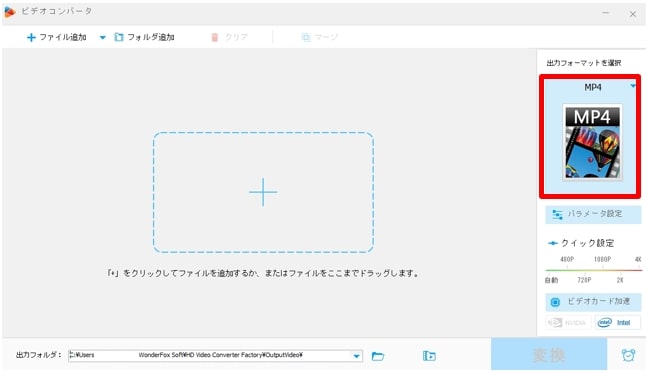
④ 今指定している「出力フォーマット」が表示される
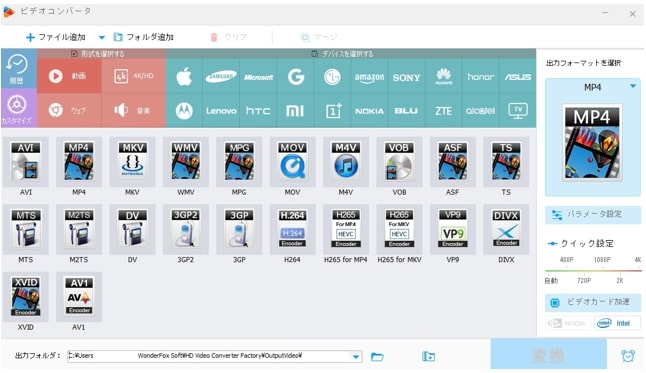
⑤ 「音楽」をクリック
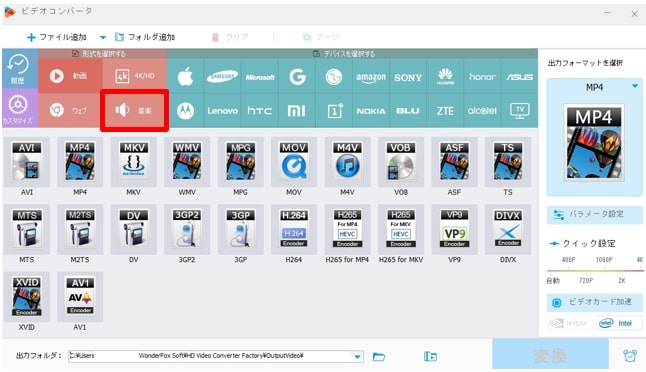
⑥ 「M4A」をクリック
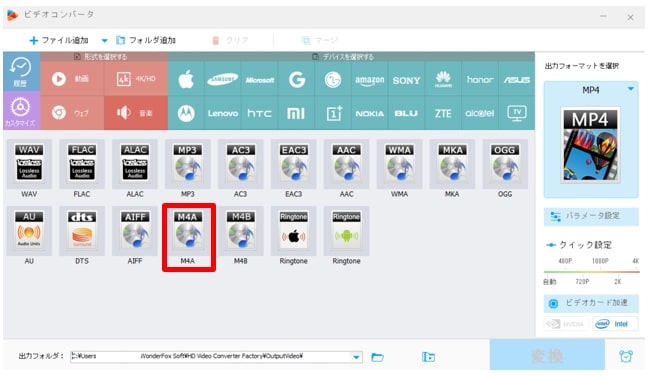
⑦ 出力フォーマットが「M4A」に変更される
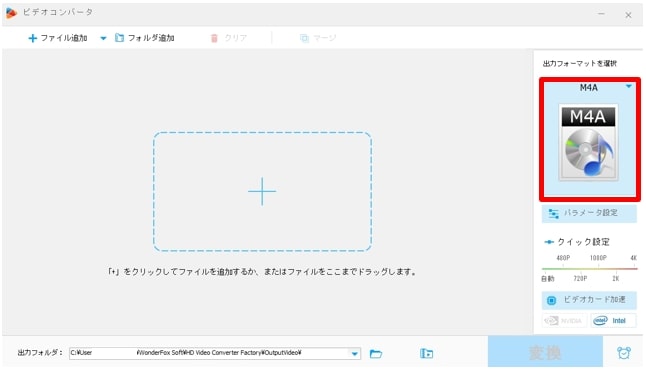
出力フォーマットの設定変更はこれで終わりです。
お疲れさまでした。
mp4→m4aファイル変換は簡単

「HD Video Converter Factory」の出力フォーマットをM4Aにしてしまえば、あとは音楽ファイルをドラックするだけでファイル変換ができます。
簡単です。
![]()
実際のファイル変換方法については操作が簡単なので自分でやってみてください。
ここでは操作方法は割愛します。
この記事は私の備忘録記事

この手の操作方法は、こまめに集中してやっていると覚えていますが、しばらくやらないと操作方法を忘れがち。
そのため備忘録を兼ねてこの記事をまとめました。
まとめ
音楽系のファイル変換はある程度、パソコンを知っている人ならやりたいもの。
私個人では音楽系のファイル変換は「HD Video Converter Factory」ソフトが便利かと。
また、操作方法はしばらくやらないと忘れがちなので備忘録を兼ねてこの記事をまとめました。
この記事が私と同じ課題を抱えている人の参考になればと思います。
●最後まで読んでいただきありがとうございました。
おしまい


